Word2013(英文版)图表目录生成
来源:网络收集 点击: 时间:2024-04-03【导读】:
撰写博士或硕士论文时,需要在word中对图片和表格生成目录,word2013版在生成图表目录时和之前的版本有所不同。该文针对在英文版word2013中生成图表目录进行介绍。工具/原料moreword2013方法/步骤1/4分步阅读 2/4
2/4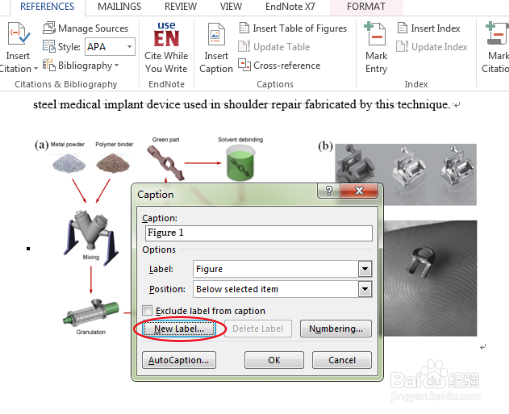 3/4
3/4
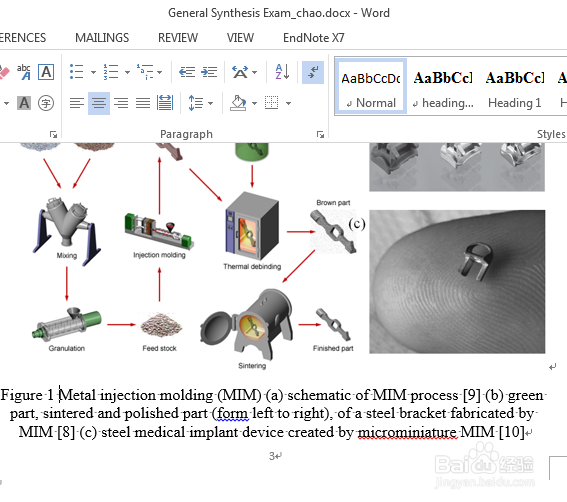 4/4
4/4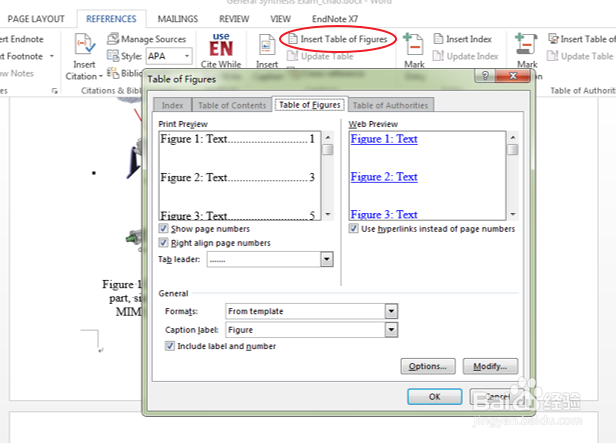
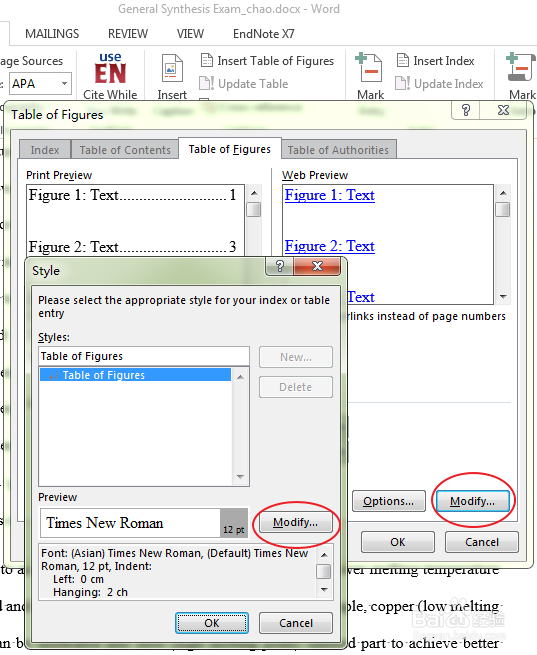 word2013图表目录
word2013图表目录
首先右击需要建立图表目录的图片或者表格,点选弹出菜单中的“Insert Caption(题注)”
 2/4
2/4然后会弹出小窗口”Caption”,你可以选用默认的Figure 或 Table, 或者你可以点击“New label”新建标签,输入你想要的题注,如“Fig.”。在”position”中可以选择“below selected item”或者“above selected item”,一般在论文撰写中Figure的名字在图片下方,而Table的名字在表格上方。
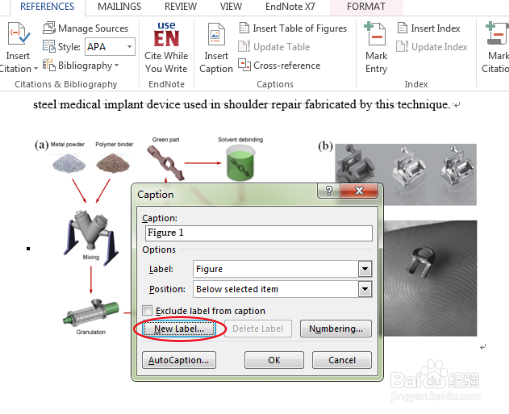 3/4
3/43.点击OK后,在word中,图片下方或表格上方将显示“Figure 1”或“Table 1”,在它后面增加你的标题就可以了。Figure后面的数字是自动累加的,不需要你去编号。

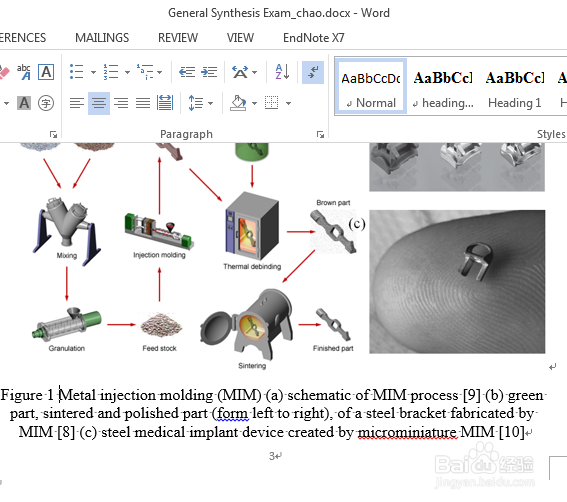 4/4
4/4对所有的图片进行如上操作,即可以对所有的图片建立题注。然后,下面就可以利用我们已经建立好的图片题注来插入目录。点“References”菜单。再选择“Insert Table of Figures”子菜单,然后可以点击“Modify”来修改你所需要的目录的字体格式,就可以了。
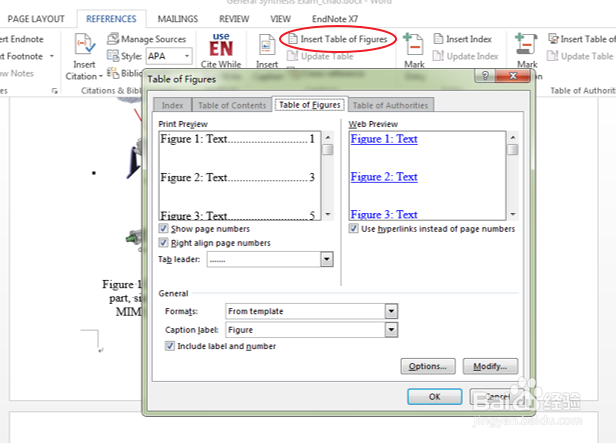
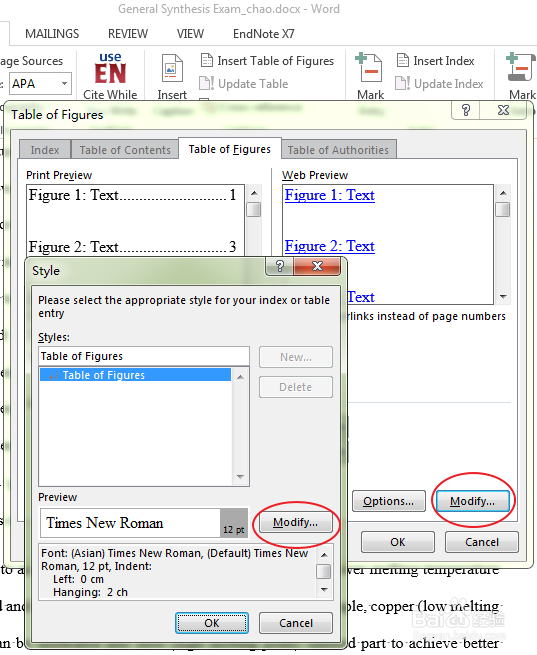 word2013图表目录
word2013图表目录 版权声明:
1、本文系转载,版权归原作者所有,旨在传递信息,不代表看本站的观点和立场。
2、本站仅提供信息发布平台,不承担相关法律责任。
3、若侵犯您的版权或隐私,请联系本站管理员删除。
4、文章链接:http://www.1haoku.cn/art_416345.html
上一篇:word如何设置单页横向
下一篇:怎么删除单独一页的页眉
 订阅
订阅